Vier pagina’s kopiëren op één pagina
Wanneer u 4 op 1-kopie (4-on-1 copy) selecteert bij Indeling (Layout) in Standaardkopie (Standard copy), kunt u vier originele pagina's op één vel papier kopiëren door de afbeeldingen te verkleinen. Er zijn vier verschillende indelingen beschikbaar.
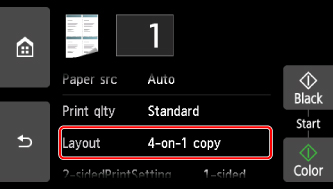
Selecteer 4 op 1-kopie (4-on-1 copy) en selecteer OK.
Als u Geavanceerd (Advanced) selecteert terwijl 4 op 1-kopie (4-on-1 copy) is geselecteerd, kunt u de afdrukstand en de volgorde van het origineel opgeven.
 Opmerking
Opmerking
-
De volgorde is hetzelfde, ongeacht de afdrukstand.
-
Wanneer u Linksboven naar rechts (Upper-left to right) selecteert
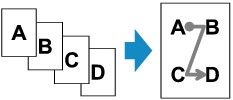
-
Wanneer u Rechtsboven naar links (Upper-right to left) selecteert
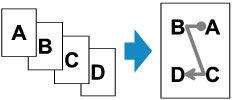
-
Wanneer u Linksboven naar onder (Upper-left to bottom) selecteert
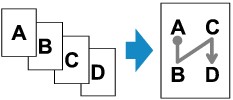
-
Wanneer u Rechtsboven nr onder (Upper-right to bottom) selecteert
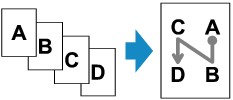
Nadat u de volgorde hebt geselecteerd, kunt u selecteren of u het voorbeeldscherm wilt gebruiken. Als u AAN (ON) selecteert, wordt het voorbeeldscherm weergegeven, waarin u de afdrukstand kunt controleren.
 Opmerking
Opmerking
-
Als tijdens het scannen het bericht Apparaatgeheugen is vol. Proces kan niet worden voortgezet. (Device memory is full. Cannot continue process.) wordt weergegeven op het aanraakscherm, stelt u de afdrukkwaliteit in op Standaard (Standard) en probeert u opnieuw te kopiëren. Als het probleem zich blijft voordoen, stelt u de afdrukkwaliteit in op Klad (Draft) en probeert u opnieuw te kopiëren.
-
U kunt deze functie gebruiken in combinatie met dubbelzijdig kopiëren.
Als u deze functie in combinatie gebruikt, kunt u acht originele pagina's op één vel papier kopiëren. In dit geval worden vier originele pagina's op elke zijde van het papier gekopieerd.
Als u deze functie in combinatie gebruikt, selecteert u Dub.zijdig (2-sided) voor Dub.zijdigInst.afdr. (2-sidedPrintSetting) en selecteert u vervolgens de afdrukstand en de nietmarge van het afdrukpapier in het scherm Afdrukinstellingen.
Voor meer informatie over de functie voor dubbelzijdig kopiëren:
Wanneer u de afdrukstand controleert:
Wanneer u het voorbeeldscherm gebruikt, wordt het onderstaande scherm weergegeven voordat het kopiëren begint, waarin u de afdrukstand kunt controleren.
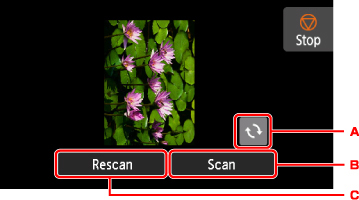
-
Hiermee wordt het origineel 180 graden gedraaid.
-
Hiermee wordt het scannen van het origineel gestart.
-
Hiermee wordt het origineel opnieuw gescand.
Wanneer het scannen is voltooid:
Het onderstaande scherm wordt weergegeven nadat elk vel van het origineel is gescand.
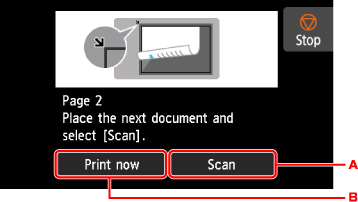
-
Hiermee wordt het scannen van het origineel gestart.
Verwijder na het scannen het origineel van de glasplaat, plaats het volgende vel op de glasplaat en selecteer Scannen (Scan).
-
Hiermee wordt het reeds gescande origineel gekopieerd.
Na het scannen van de vierde pagina van het origineel begint de printer met kopiëren.
 Opmerking
Opmerking
-
U kunt de kopieertaak toevoegen tijdens het afdrukken.
-
Als u deze functie in combinatie met dubbelzijdig kopiëren gebruikt, wordt het bovenstaande scherm weergegeven nadat het scannen van het tweede vel van het origineel is voltooid. Volg de instructies op het scherm om de rest van de originelen te scannen.

